Doe een gratis scan en controleer of uw computer is geïnfecteerd.
VERWIJDER HET NUOm het volledige product te kunnen gebruiken moet u een licentie van Combo Cleaner kopen. Beperkte proefperiode van 7 dagen beschikbaar. Combo Cleaner is eigendom van en wordt beheerd door RCS LT, het moederbedrijf van PCRisk.
Screen Maker verwijderingsinstructies
Wat is Screen Maker?
Screen Maker is een schimmig programma van het adware-type dat belooft het maken van schermafbeeldingen gemakkelijker te maken - "Screen Maker - Een eenvoudige manier om schermafbeeldingen te maken! Onze software is eenvoudig en slim. Druk CTRL+ALT+4 en de schermafbeelding verschijnt in je Schermafbeeldingen-map.". Door het maken van deze valse beloftes verleidt Screen Maker vaak gebruikers tot installatie. Doordat deze applicatie echter het systeem infiltreert zonder toestemming van de gebruikers wordt ze geklasseerd als zijnde een mogelijk ongewenst programma (PUP). Daarnaast generereert Screen Maker ook continu verschillende soorten advertenties en bespioneert het de surfactiviteit op internet van gebruikers.
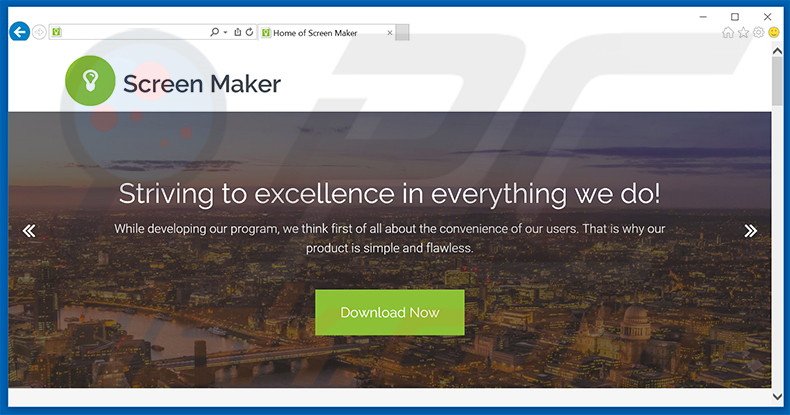
Na een succesvolle infiltratie van het systeem begint Screen Maker met het registreren van de zoekopdrachten ingegeven in zoekmachines (Google, Yahoo, Bing, enz.), URL's van bezochte websites, bekeken pagina's, internet protocol (IP) adressen (gebruikt om demografische locaties te bepalen) en andere gelijkaardige data. Veel gebruikers beseffen niet dat de verzamelde data persoonlijk identificeerbaar kan zijn. Om deze reden zou je moeten weten dat de ontwikkelaars van Screen Maker de verzamelde informatie delen met samenwerkende derden. Er bestaat een groot risico dat deze informatie zal misbruikt worden met de bedoeling er inkomsten mee te genereren. Daardoor kan de aanwezigheid van een spionage-app zoals Screen Maker uiteindelijk leiden tot ernstige schendingen van de privacy of zelfs identiteitsdiefstal. Wat Screen Maker ook doet is het leveren van intrusieve online advertenties. Dit mogelijk ongewenste programma gebruikt een virtuele laag om pop-ups, banners en andere gelijkaardige advertenties die de inhoud van de websites te verbergen. Door deze manier van werken verstoren de vertoonde advertenties een goede surfervaring voor de gebruikers. Alsof dat nog niet genoeg is verwijzen de advertenties ook vaak door naar kwaadaardige websites. De kans is groot dat sommige daarvan besmettelijke inhoud zullen bevatten. Daardoor kan het klikken erop gemakkelijk leiden tot verdere besmettingen met adware of malware. Als je het gevoel hebt dat Screen Maker werd geïnstalleerd zonder je toestemming, verwijder deze applicaties dan zo snel mogelijk.
Onderzoek toont aan dat adware-type programma's sterk op mekaar lijken. Bijvoorbeeld, net zoals Screen Maker beloven ook Shopper-Expert, Skyrocket Player, Giant Savings en CoronaBorealis de surfkwaliteit van gebruikers op internet te verbeteren door het inschakelen van een aantal nuttige functies. Niettemin zijn claims dat verschillende functies zullen geleverd worden slechts pogingen om gebruikers tot installatie te verleiden. De waarheid is dat adware-type programma's nooit echte toegevoegde waarde bieden voor de gebruiker. Deze apps zijn bedoeld om inkomsten te genereren voor de ontwikkelaars. Om deze reden doen ze niets anders dan intrusieve online advertenties genereren en de surfactiviteit van gebruikers op internet bespioneren.
Hoe werd Screen Maker geïnstalleerd op mijn computer?
Ondanks het feit dat Screen Maker een officiële download website heeft installeert de overgrote meerderheid van de gebruikers deze app onbedoeld. De reden daarvoor is dat veel gebruikers onvoldoende opletten tijdens de download- en installatieprocessen. Ontwikkelaars weten dat de overgrote meerderheid van de gebruikers niet goed oplet tijdens het downloaden en installeren van software. Daarom verbergen ontwikkelaars bewust valse programma's onder de 'Aangepaste/Geavanceerde' instellingen. Door het roekeloos overhaasten van de download- en installatieprocessen raken gebruikers opgezadeld met met ongewenste programma's zoals Screen Maker.
Hoe vermijd je de installatie van mogelijk ongewenste applicaties?
Ten eerste moeten gebruikers beseffen dat de overgrote meerderheid van de mogelijk ongewenste programma's verborgen worden onder ofwel de 'Aangepaste' of wel de 'Geavanceerde' instellingen. Daarom is het belangrijk nauwgezet download- en installatieprocedures te analyseren. Volg elke stap en annuleer alle programma's van derden opgelijst voor download of installatie.
Misleidende software installer gebruikt om de Screen Maker adware te verspreiden:
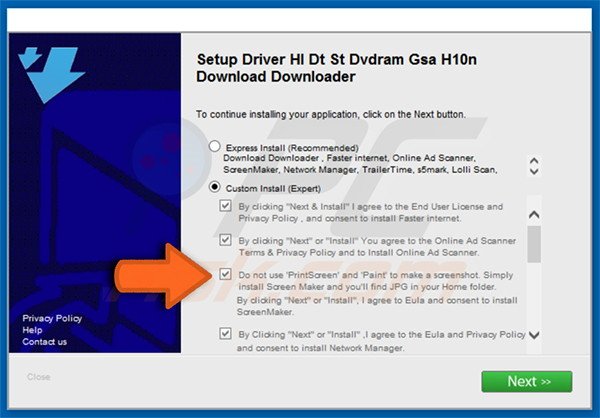
Onmiddellijke automatische malwareverwijdering:
Handmatig de dreiging verwijderen, kan een langdurig en ingewikkeld proces zijn dat geavanceerde computer vaardigheden vereist. Combo Cleaner is een professionele automatische malware verwijderaar die wordt aanbevolen om malware te verwijderen. Download het door op de onderstaande knop te klikken:
DOWNLOAD Combo CleanerDoor het downloaden van software op deze website verklaar je je akkoord met ons privacybeleid en onze algemene voorwaarden. Om het volledige product te kunnen gebruiken moet u een licentie van Combo Cleaner kopen. Beperkte proefperiode van 7 dagen beschikbaar. Combo Cleaner is eigendom van en wordt beheerd door RCS LT, het moederbedrijf van PCRisk.
Snelmenu:
- Wat is Screen Maker?
- STAP 1. Verwijder de Screen Maker applicate via het Controle Paneel.
- STAP 2. Verwijder de Screen Maker adware uit Internet Explorer.
- STAP 3. Verwijder de Screen Maker advertenties uit Google Chrome.
- STAP 4. Verwijder de 'Ads by Screen Maker' uit Mozilla Firefox.
- STAP 5. Verwijder de Screen Maker advertenties uit Safari.
- STAP 6. Verwijder frauduleuze extensies uit Microsoft Edge.
Screen Maker adware verwijdering:
Windows 10 gebruikers:

Klik rechts in de linkerbenedenhoek, in het Snelle Toegang-menu selecteer Controle Paneel. In het geopende schem kies je Programma's en Toepassingen.
Windows 7 gebruikers:

Klik Start ("het Windows Logo" in de linkerbenedenhoek van je desktop), kies Controle Paneel. Zoek naar Programma's en toepassingen.
macOS (OSX) gebruikers:

Klik op Finder, in het geopende scherm selecteer je Applicaties. Sleep de app van de Applicaties folder naar de Prullenbak (die zich in je Dock bevindt), klik dan rechts op het Prullenbak-icoon en selecteer Prullenbak Leegmaken.
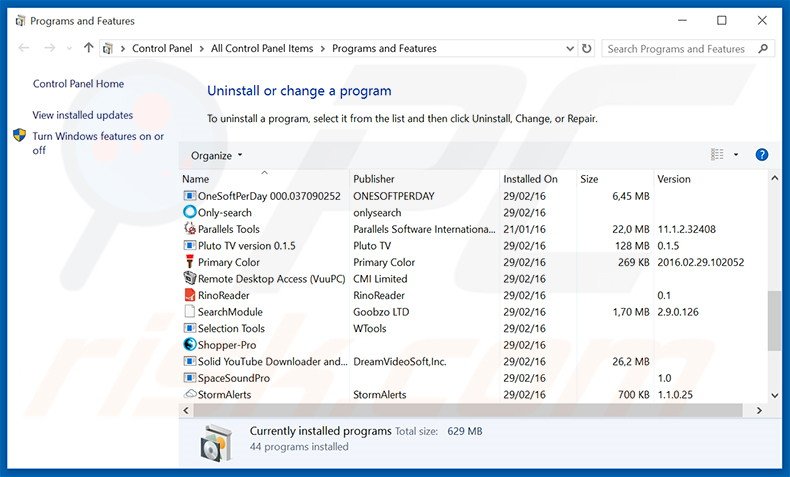
In het programma's verwijderen-scherm zoek je naar "Screen Maker", selecteer deze verwijzing en klik op "Deïnstalleren" of "Verwijderen".
Na het verwijderen van dit mogelijk ongewenste programma (dat Screen Maker advertenties veroorzaakt) scan je best je computer op enige overgebleven onderdelen of mogelijke besmettingen met malware. Om je computer te scannen gebruik je best aanbevolen malware verwijderingssoftware.
DOWNLOAD verwijderprogramma voor malware-infecties
Combo Cleaner die controleert of uw computer geïnfecteerd is. Om het volledige product te kunnen gebruiken moet u een licentie van Combo Cleaner kopen. Beperkte proefperiode van 7 dagen beschikbaar. Combo Cleaner is eigendom van en wordt beheerd door RCS LT, het moederbedrijf van PCRisk.
Verwijder de Screen Maker adware uit de Internet browsers:
Op het moment van onderzoek installeerde Screen Maker geen browser plugins in Internet Explorer, Google Chrome of Mozilla Firefox het werd echter gebundeld met andere adware. Daarom word je aanbevolend alle mogelijk ongewenste browser add-ons uit je internet browsers te verwijderen.
Video die toont hoe mogelijk ongewenste browser add-ons te verwijderen:
 Verwijder kwaadaardige add-ons uit Internet Explorer:
Verwijder kwaadaardige add-ons uit Internet Explorer:
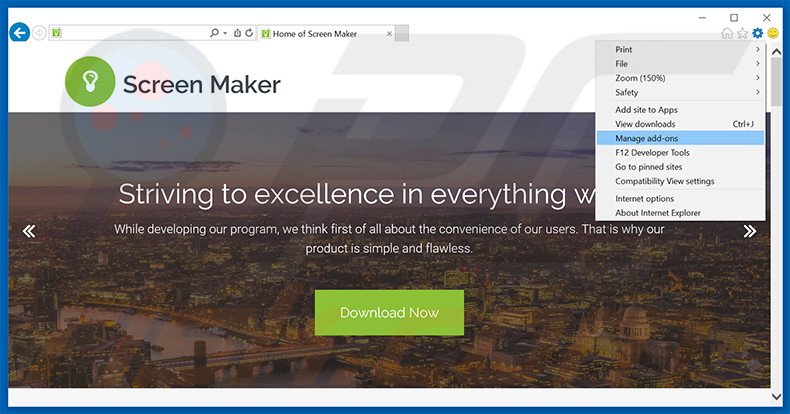
Klik op het "tandwiel" icoon ![]() (in de rechterbovenhoek van Internet Explorer), selecteer "Beheer Add-ons." Zoek naar recent geïnstalleerde mogelijk ongewenste add-ons, selecteer deze verwijzingen en klik op "Verwijderen".
(in de rechterbovenhoek van Internet Explorer), selecteer "Beheer Add-ons." Zoek naar recent geïnstalleerde mogelijk ongewenste add-ons, selecteer deze verwijzingen en klik op "Verwijderen".
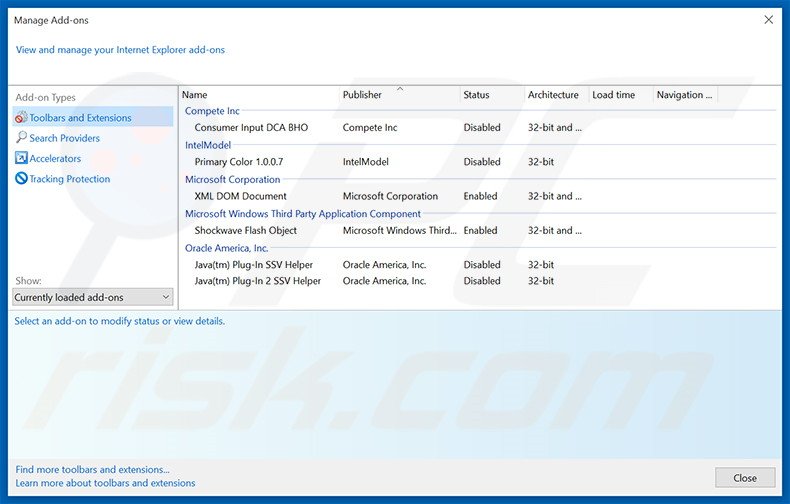
Optionele methode:
Als je problemen blijft hebben met het verwijderen van screen maker adware dan kan je je Internet Explorer instellingen terug op standaard zetten.
Windows XP gebruikers: Klik op Start, klik Uitvoeren, in het geopende scherm typ inetcpl.cpl. In het geopende scherm klik je op de Geavanceerd tab en dan klik je op Herstellen.

Windows Vista en Windows 7 gebruikers: Klik op het Windows logo, in de start-zoekbox typ inetcpl.cpl en klik op enter. In het geopende scherm klik je op de Geavanceerd tab en dan klik je op Herstellen.

Windows 8 gebruikers: Open Internet Explorer en klik op het "tandwiel" icoon. Selecteer Internet Opties. In het geopende scherm selecteer je de Geavanceerd-tab en klik je op de Herstellen-knop.

In het geopende scherm selecteer je de Geavanceerd-tab

Klik op de Herstellen-knop.

Bevestig dat je de Internet Explorer instellingen naar Standaard wil herstellen - Klik op de Herstellen-knop.

 Verwijder kwaadaardige extensies uit Google Chrome:
Verwijder kwaadaardige extensies uit Google Chrome:
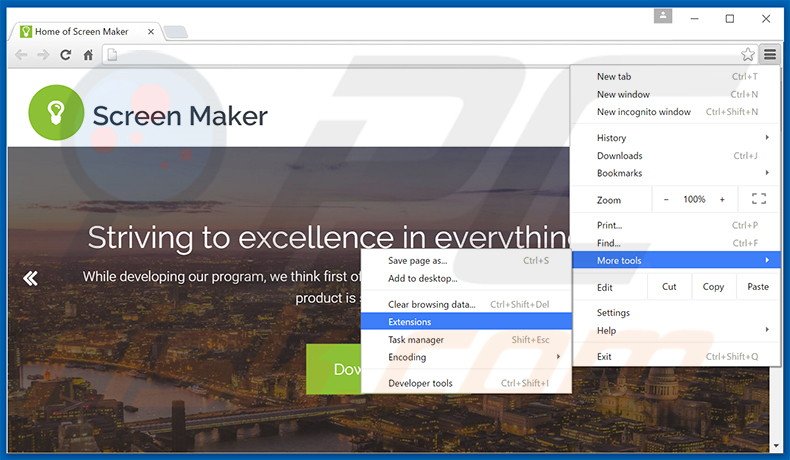
Klik op het Chrome menu icoon ![]() (rechterbovenhoek van Google Chrome), selecteer "Instellingen" en klik op "Extensies". Zoek naar recent geïnstalleerde en er verdacht uitziende add-ons, selecteer deze verwijzingen en klik op een prullenbak-icoon.
(rechterbovenhoek van Google Chrome), selecteer "Instellingen" en klik op "Extensies". Zoek naar recent geïnstalleerde en er verdacht uitziende add-ons, selecteer deze verwijzingen en klik op een prullenbak-icoon.
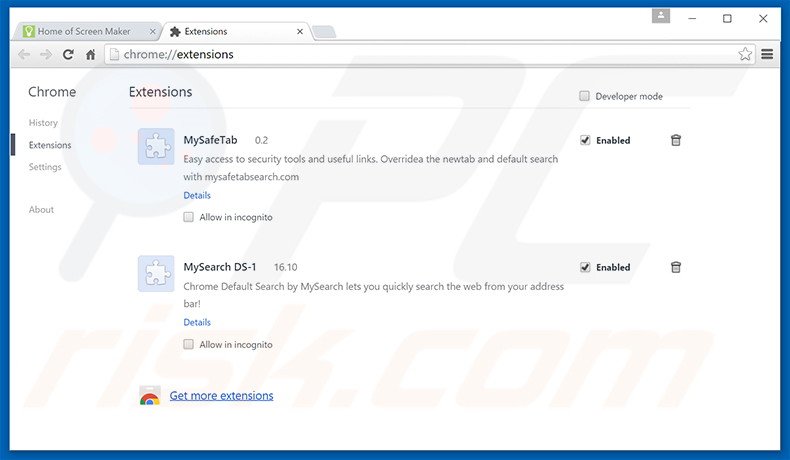
Optionele methode:
Als je problemen hebt met het verwijderen van screen maker adware, reset dan de instellingen van je Google Chrome browser. Klik op het Chrome menu icoon ![]() (in de rechterbovenhoek van Google Chrome) en selecteer Instellingen. Scroll naar onder. Klik op de link Geavanceerd....
(in de rechterbovenhoek van Google Chrome) en selecteer Instellingen. Scroll naar onder. Klik op de link Geavanceerd....

Nadat je helemaal naar benden hebt gescrolld klik je op Resetten (Instellingen terugzetten naar de oorspronkelijke standaardwaarden)-knop.

In het geopende scherm, bevestig dat je de Google Chrome instellingen wilt resetten door op de 'resetten'-knop te klikken.

 Verwijder kwaadaardige plugins uit Mozilla Firefox:
Verwijder kwaadaardige plugins uit Mozilla Firefox:
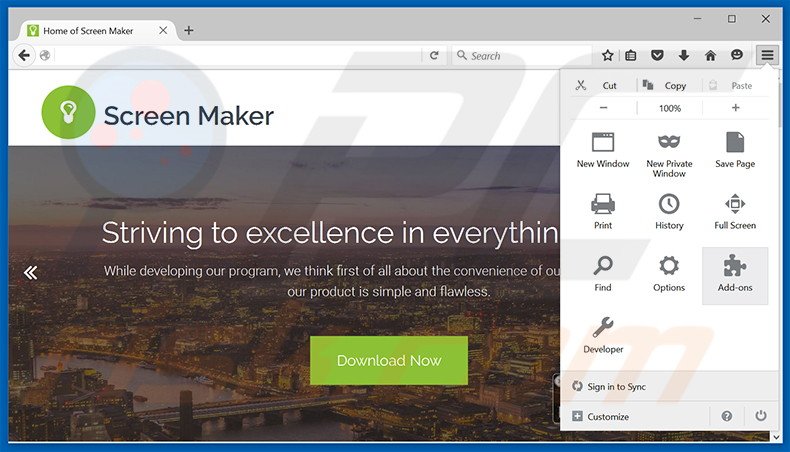
Klik op het Firefox menu ![]() (in de rechterbovenhoek van het hoofdscherm), selecteer "Add-ons." Klik op "Extensies" en in het geopende scherm verwijder je alle recent geïnstalleerde en verdachte plugins.
(in de rechterbovenhoek van het hoofdscherm), selecteer "Add-ons." Klik op "Extensies" en in het geopende scherm verwijder je alle recent geïnstalleerde en verdachte plugins.
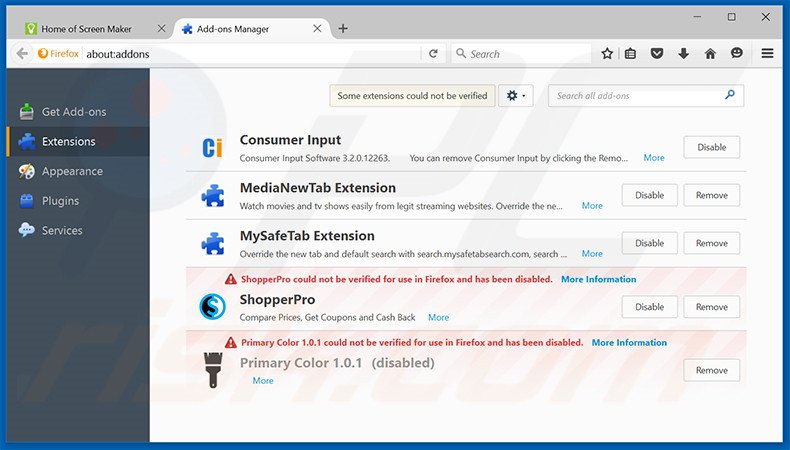
Optionele methode:
Computergebruikers die problemen blijven hebben met het verwijderen van screen maker adware kunnen de Mozilla Firefox instellingen naar standaard herstellen.
Open Mozilla Firefox, in de rechterbovenhoek van het hoofdvenster klik je op het Firefox menu ![]() , in het geopende keuzemenu kies je het Open Help Menu-icoon
, in het geopende keuzemenu kies je het Open Help Menu-icoon ![]()

Klik dan op Probleemoplossing-informatie.

In het geopende scherm klik je op de Firefox Herstellen knop.

In het geopende scherm bevestig je dat je de Mozilla Firefox instellingen naar Standaard wil herstellen door op de Herstellen-knop te klikken.

 Verwijder kwaadaardige extensies uit Safari:
Verwijder kwaadaardige extensies uit Safari:

Verzeker je ervan dat je Safari browser actief is, klik op het Safari menu en selecteer Voorkeuren….

In het geopende venster klik je op Extensies, zoek naar recent geïnstalleerde verdachte extensies, selecteer deze en klik op Verwijderen.
Optionele methode:
Verzeker je ervan dat je Safari browser actief is en klik op het Safari-menu. In het keuzemenu selecteer je Geschiedenis en Website Data verwijderen…

In het geopende scherm seleceer je alle geschiedenis en klik je op de Geschiedenis Verwijderen-knop.

 Kwaadaardige extensies verwijderen uit Microsoft Edge:
Kwaadaardige extensies verwijderen uit Microsoft Edge:

Klik op het menu-icoon in Edge ![]() (in de rechterbovenhoek van Microsoft Edge), kiest u "Extensies". Zoek recent geïnstalleerde en verdachte browser add-ons en klik op "Verwijderen" (onder hun naam).
(in de rechterbovenhoek van Microsoft Edge), kiest u "Extensies". Zoek recent geïnstalleerde en verdachte browser add-ons en klik op "Verwijderen" (onder hun naam).

Optionele methode:
Als u problemen blijft ondervinden met het verwijderen van de screen maker adware, herstel dan de instellingen van uw Microsoft Edge browser. Klik op het Edge menu-icoon ![]() (in de rechterbovenhoek van Microsoft Edge) en selecteer Instellingen.
(in de rechterbovenhoek van Microsoft Edge) en selecteer Instellingen.

In het geopende menu kiest u Opnieuw instellen.

Kies Instellingen naar hun standaardwaarden herstellen. In het geopende scherm bevestigt u dat u de instellingen van Microsoft Edge wilt herstellen door op de knop Opnieuw instellen te klikken.

- Als dat niet helpt, volg dan deze alternatieve instructies om de Microsoft Edge browser te herstellen.
Samenvatting:
 De meeste adware of mogelijk ongewenste applicaties infiltreren internetbrowsers van gebruikers via gratis software downloads. Merk op dat de veiligste bron voor het downloaden van gratis software de website van de ontwikkelaar is. Om de installatie van adware te vermijden wees je best erg oplettend met het downloaden of installeren van gratis software.Bij het installeren van het reeds gedownloaden gratis programma kies je best de aangepast of geavanceerde installatie-opties - deze stap zal zlle mogelijk ongewenste applicaties aan het licht brengen die werden geïnstalleerd samen met het gekozen gratis programma.
De meeste adware of mogelijk ongewenste applicaties infiltreren internetbrowsers van gebruikers via gratis software downloads. Merk op dat de veiligste bron voor het downloaden van gratis software de website van de ontwikkelaar is. Om de installatie van adware te vermijden wees je best erg oplettend met het downloaden of installeren van gratis software.Bij het installeren van het reeds gedownloaden gratis programma kies je best de aangepast of geavanceerde installatie-opties - deze stap zal zlle mogelijk ongewenste applicaties aan het licht brengen die werden geïnstalleerd samen met het gekozen gratis programma.
Hulp bij de verwijdering:
Als je problemen ervaart bij pogingen om screen maker adware van je computer te verwijderen, vraag dan om hulp in ons malware verwijderingsforum.
Post een commentaar:
Als je bijkomende informatie hebt over screen maker adware of z'n verwijdering, gelieve je kennis dan te delen in de onderstaande commentaren.
Bron: https://www.pcrisk.com/removal-guides/9845-ads-by-screen-maker
Delen:

Tomas Meskauskas
Deskundig beveiligingsonderzoeker, professioneel malware-analist
Ik ben gepassioneerd door computerbeveiliging en -technologie. Ik ben al meer dan 10 jaar werkzaam in verschillende bedrijven die op zoek zijn naar oplossingen voor computertechnische problemen en internetbeveiliging. Ik werk sinds 2010 als auteur en redacteur voor PCrisk. Volg mij op Twitter en LinkedIn om op de hoogte te blijven van de nieuwste online beveiligingsrisico's.
Het beveiligingsportaal PCrisk wordt aangeboden door het bedrijf RCS LT.
Gecombineerde krachten van beveiligingsonderzoekers helpen computergebruikers voorlichten over de nieuwste online beveiligingsrisico's. Meer informatie over het bedrijf RCS LT.
Onze richtlijnen voor het verwijderen van malware zijn gratis. Als u ons echter wilt steunen, kunt u ons een donatie sturen.
DonerenHet beveiligingsportaal PCrisk wordt aangeboden door het bedrijf RCS LT.
Gecombineerde krachten van beveiligingsonderzoekers helpen computergebruikers voorlichten over de nieuwste online beveiligingsrisico's. Meer informatie over het bedrijf RCS LT.
Onze richtlijnen voor het verwijderen van malware zijn gratis. Als u ons echter wilt steunen, kunt u ons een donatie sturen.
Doneren
▼ Toon discussie